
深度技术系统
深度技术在中国大陆是使用率非常高的VIP修改版Windows操作系统,装机方便。通过先进的互联网多媒体通讯技术,服务工程师在被许可的情况下连接到用户电脑,远程接管用户电脑,解决用户使用电脑过程中产生的各种问题,包括:软件安装、系统优化、数据备份、查毒杀毒、 系统修复、系统重装等服务 !提供常用的9大类50余款应用软件的帮教下载、安装、升级、卸载等服务,实现用户电脑畅快使用。
雨林木风Win7审核监控功能的解析
发布时间:2014-07-03 12:52 作者:深度技术来源:www.shenduwin8.com
Win7的审核监控功能可帮助监控用户程序的运行,启用审核监控功能后,Win7系统会忠实而精确地做好每一次使用记录,比如电脑上的QQ有没有被他人运行过,就可通过它来“调查”了。下面小编给大家讲解启用Win7审核监控功能的步骤方法:
一、启用Win7审核策略
1、在开始搜索栏中键入“gpedit.msc”,按回车,打开组策略编辑器。如果此时弹出“用户账户控制窗口”,点击允许以继续。
2、在组策略编辑器中定位到“计算机配置”→“Windows 设置”→“安全设置”→“本地策略”→“审核策略”,从右边窗口中双击打开“审核对象访问”。
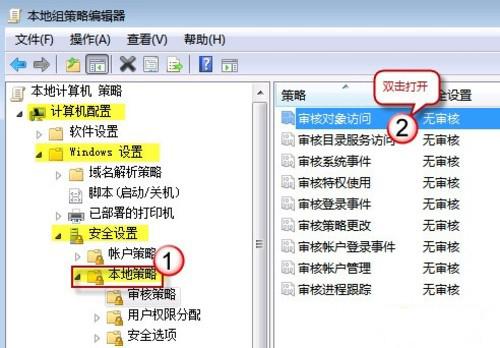
3、弹出“审核对象访问属性”, “审核这些操作”处选择“成功”,按“确定”保存设置。
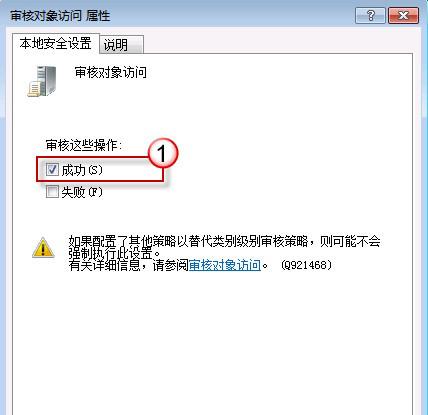
二、添加需审核的对象,比如QQ
1、从开始菜单中右击QQ程序,选择“属性”。
2、在QQ属性中切换到“安全”选项卡,单击 “高级”按钮。
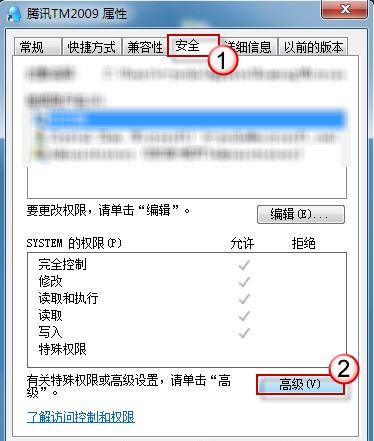
3、弹出QQ的高级安全设置窗口,切换到“审核”选项卡。如果需要权限,请输入管理员账户密码信息或单击“继续”按钮。
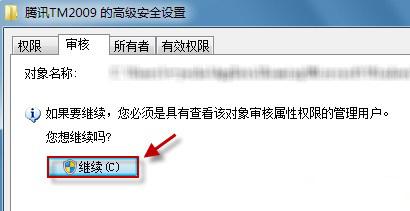
4、系统会弹出一个“选择用户或组”的对话框。请单击“添加”按钮,将当前用户名输入进去即可。最后,按“确定”保存设置并退出。
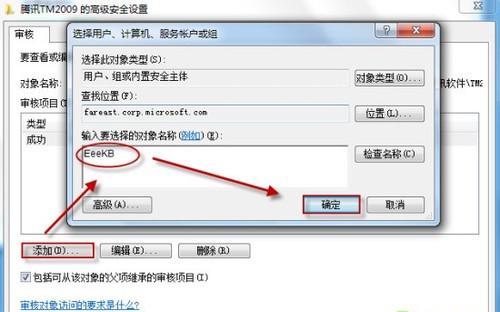
三、通过以上设置后,查看QQ使用记录
在开始搜索框中键入“eventvwr.msc”按回车,打开“事件查看器”。
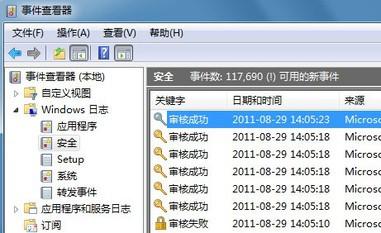
一、启用Win7审核策略
1、在开始搜索栏中键入“gpedit.msc”,按回车,打开组策略编辑器。如果此时弹出“用户账户控制窗口”,点击允许以继续。
2、在组策略编辑器中定位到“计算机配置”→“Windows 设置”→“安全设置”→“本地策略”→“审核策略”,从右边窗口中双击打开“审核对象访问”。
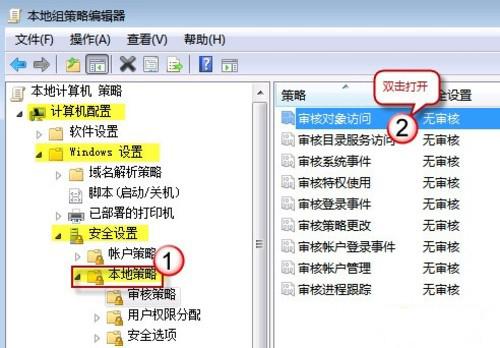
3、弹出“审核对象访问属性”, “审核这些操作”处选择“成功”,按“确定”保存设置。
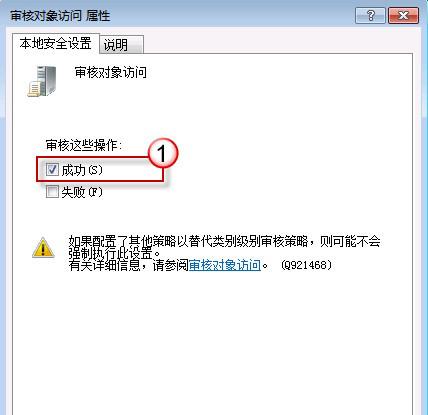
二、添加需审核的对象,比如QQ
1、从开始菜单中右击QQ程序,选择“属性”。
2、在QQ属性中切换到“安全”选项卡,单击 “高级”按钮。
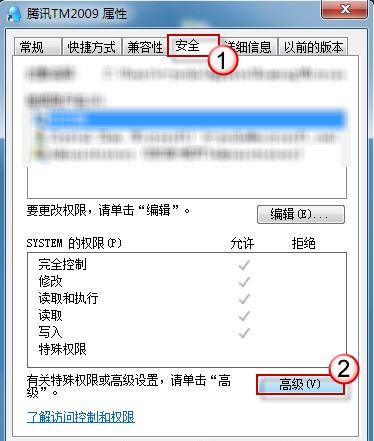
3、弹出QQ的高级安全设置窗口,切换到“审核”选项卡。如果需要权限,请输入管理员账户密码信息或单击“继续”按钮。
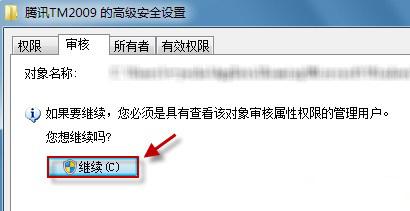
4、系统会弹出一个“选择用户或组”的对话框。请单击“添加”按钮,将当前用户名输入进去即可。最后,按“确定”保存设置并退出。
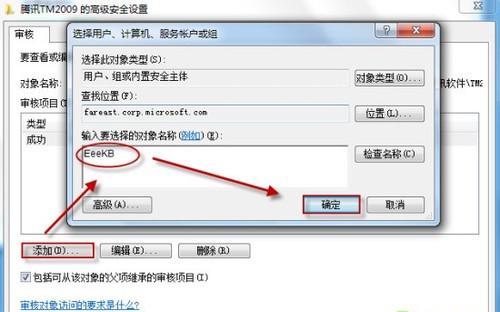
三、通过以上设置后,查看QQ使用记录
在开始搜索框中键入“eventvwr.msc”按回车,打开“事件查看器”。
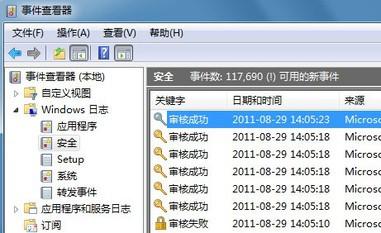
- 相关推荐
- 系统专栏
深度XP系统
深度技术Win7系统
深度技术Win10系统
深度技术Win8系统
深度技术纯净版
深度技术专题
深度技术文章资讯
深度技术系统教程
一键重装系统
装机大师
装机助理
电脑系统教程
IT最新资讯
 深度技术Ghost Win10x86 快速专业版 v2020.01(自动激活)深度技术Ghost Win10x86 快速专业版 v2020.01(自动激活)
深度技术Ghost Win10x86 快速专业版 v2020.01(自动激活)深度技术Ghost Win10x86 快速专业版 v2020.01(自动激活) 深度技术Ghost Win10 X64位 超纯专业版 V2019年08月(自动激活)深度技术Ghost Win10 X64位 超纯专业版 V2019年08月(自动激活)
深度技术Ghost Win10 X64位 超纯专业版 V2019年08月(自动激活)深度技术Ghost Win10 X64位 超纯专业版 V2019年08月(自动激活) 深度技术Ghost Win10 (64位) 极速体验版2018.01月(激活版)深度技术Ghost Win10 (64位) 极速体验版2018.01月(激活版)
深度技术Ghost Win10 (64位) 极速体验版2018.01月(激活版)深度技术Ghost Win10 (64位) 极速体验版2018.01月(激活版) 深度技术Ghost Win10 64位稳定企业版2016.10(免激活)深度技术Ghost Win10 64位稳定企业版2016.10(免激活)
深度技术Ghost Win10 64位稳定企业版2016.10(免激活)深度技术Ghost Win10 64位稳定企业版2016.10(免激活) 深度技术Ghost Win10 x64(1809专业版)V2018.10(全网首发)深度技术Ghost Win10 x64(1809专业版)V2018.10(全网首发)
深度技术Ghost Win10 x64(1809专业版)V2018.10(全网首发)深度技术Ghost Win10 x64(1809专业版)V2018.10(全网首发) 深度技术Ghost Win10 (32位) 快速安装版v2018.03月(自动激活)深度技术Ghost Win10 (32位) 快速安装版v2018.03月(自动激活)
深度技术Ghost Win10 (32位) 快速安装版v2018.03月(自动激活)深度技术Ghost Win10 (32位) 快速安装版v2018.03月(自动激活)
 深度技术 Ghost Win7 Sp1 万能安全装机版 2013.07 制作深度技术 Ghost Win7 Sp1 万能安全装机版 2013.07 制作
深度技术 Ghost Win7 Sp1 万能安全装机版 2013.07 制作深度技术 Ghost Win7 Sp1 万能安全装机版 2013.07 制作 深度技术Win7 64位 优化中秋国庆版 2020.10深度技术Win7 64位 优化中秋国庆版 2020.10
深度技术Win7 64位 优化中秋国庆版 2020.10深度技术Win7 64位 优化中秋国庆版 2020.10 深度技术GHOST Win7 X32位优化装机版V2017年05月(免激活)深度技术GHOST Win7 X32位优化装机版V2017年05月(免激活)
深度技术GHOST Win7 X32位优化装机版V2017年05月(免激活)深度技术GHOST Win7 X32位优化装机版V2017年05月(免激活) 深度技术 Ghost Win7 Sp1 电脑城万能装机版 2014.11(32位)深度技术 Ghost Win7 Sp1 电脑城万能装机版 2014.11(32位)
深度技术 Ghost Win7 Sp1 电脑城万能装机版 2014.11(32位)深度技术 Ghost Win7 Sp1 电脑城万能装机版 2014.11(32位) 深度技术GHOST WIN7 X64位 家庭旗舰版 2021V06(无需激活)深度技术GHOST WIN7 X64位 家庭旗舰版 2021V06(无需激活)
深度技术GHOST WIN7 X64位 家庭旗舰版 2021V06(无需激活)深度技术GHOST WIN7 X64位 家庭旗舰版 2021V06(无需激活) 深度技术GHOST win7x86 快速旗舰版 v2020年01月(永久激活)深度技术GHOST win7x86 快速旗舰版 v2020年01月(永久激活)
深度技术GHOST win7x86 快速旗舰版 v2020年01月(永久激活)深度技术GHOST win7x86 快速旗舰版 v2020年01月(永久激活)
- 系统安装教程
- win8.1系统玩冒险岛08.19单机版输入账号密码后出现error38的解决方法
- win10电脑蓝屏问题错误代码0x000000f4的处理办法
- win8.1系统安装后没有网卡驱动无法上网的解决方法
- W7系统自适应键盘功能无法使用的解决方法
- win10系统硬盘狂响的操作方法
- win10系统盘突然就满了的操作方法
- win10系统圣安地列斯进行联机游戏的操作方法
- win10系统设置立体声混音效果的操作方法
- win10系统右键本地磁盘新建菜单中只有文件夹选项的操作方法
- Win10正式版系统下如何把指定文件夹锁定到任务栏上
- win10系统有线网络优先级设置的操作方法
- 太平洋Win7系统如何让密码明文显示
- 谁动了我的电脑 记录魔法猪Win10系统详细登录时间
- win8.1系统更新后提示“GeForce Experience遇到错误且必须关闭”的解
- 适合任何win7版本的万能密钥 win7各版本激活码汇总
